wps文档保护密码忘记了怎么办
在日常生活和工作中,我们经常会使用到WPS文档来处理各种文件,由于繁忙或是其他原因,我们有时会忘记设置的文档密码,这无疑给我们带来了一些困扰。当我们忘记了WPS文档的保护密码时,应该如何解决呢?在接下来的文章中,我们将为大家介绍一些方法和技巧,以帮助大家有效应对这个问题。无论是通过恢复密码还是使用其他辅助工具,我们相信每个人都能找到适合自己的解决方案,重新获取对WPS文档的完整访问权限。
具体步骤:
1.方法一
word文档加密,当密码忘记时。可以把鼠标放在被加密的word文档上,左键选择打开方式,使用写字板方式打开加密word文档,即可破解。
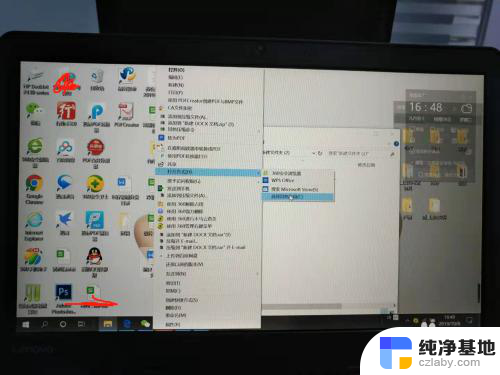
2.方法二
打开word 文档,新建一个空白文档。执然后执行新建文档上面的“插入文件” ,随即打开“插入文件”对话框,紧接着打开存放在桌面上需要解除保护的文档,单击插入,将加密保护的文档插入到新文档中,随即文档保护会被自动撤销,即可解密。
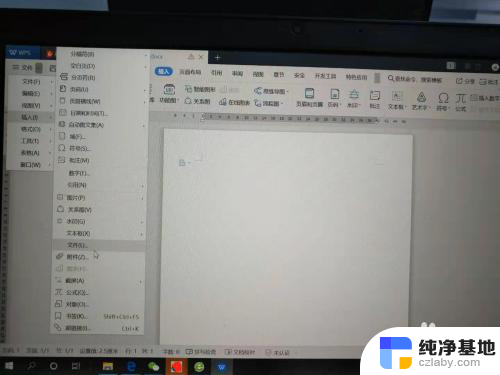
3.方法三
打开浏览器,搜索“Advanced office password recvery”,找到官方版下载;
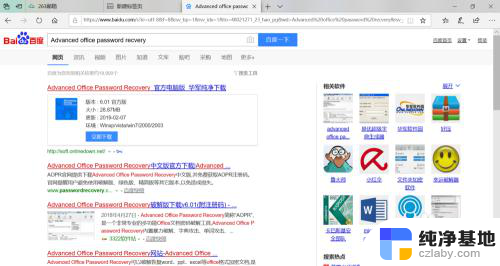
4.点击选择“Advanced office password recvery”进行有免费进行下载,下载;
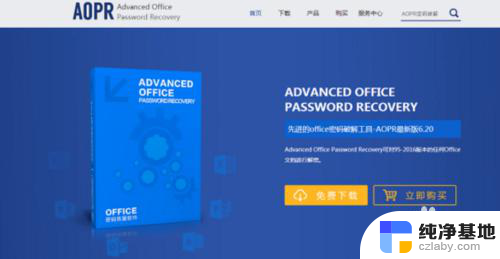
5.安装完成后点击“Advanced Office Password Recovery”打开;
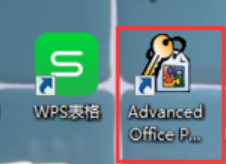
6.然后打开“Advanced Office Password Recovery”,会看到如下界面。点击“close”;
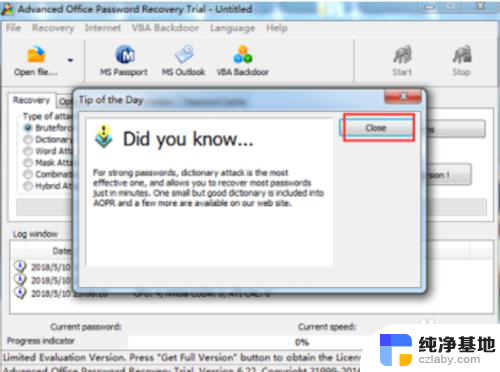
7.然后点击上方的“language”,选择“中文”;
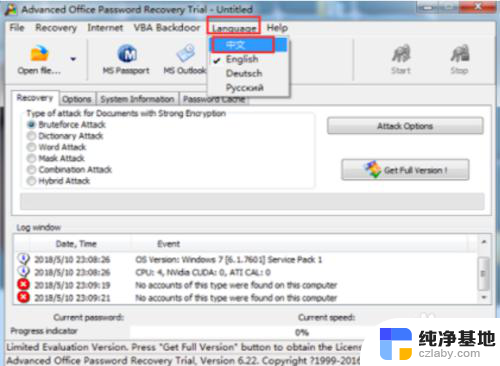
8.设置完成后在下方的“恢复”选框内选择“字典攻击”;
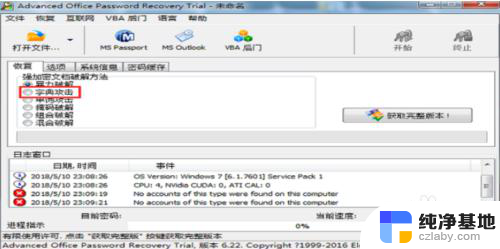
9.设置完成后单击界面上方的“打开文件”按钮;
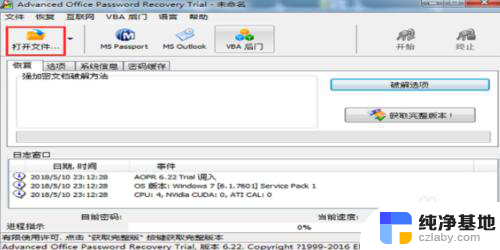
10.然后找到需要恢复密码的WPS文档的存放位置,点击打开;
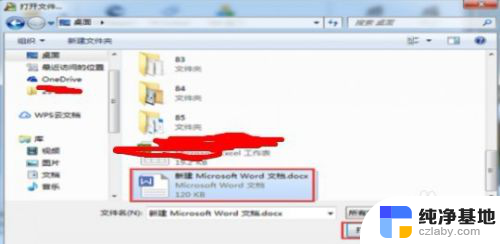
11.然后文档密码恢复过程开始,出现以下界面,“执行准备攻击”,在下方可以看到目前的进度条;
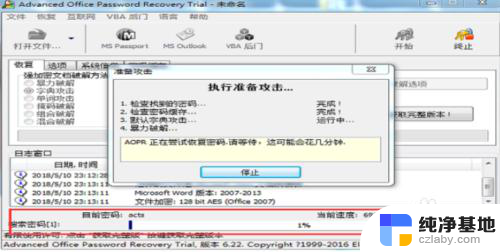
12.成功恢复密码后,在“Word密码已被恢复”对话框,可以看到之前给文档设置的密码了
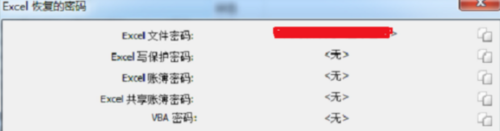
13.最后宿儒密码,打开文件就可以了。
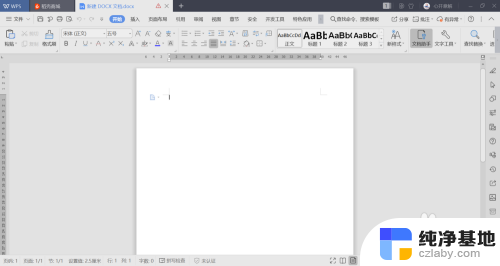
以上就是关于wps文档保护密码忘记了怎么办的全部内容,有出现相同情况的用户可以按照以上方法解决:
- 上一篇: 如何用wps插入会议记录
- 下一篇: 使用360强力删除的文件怎么恢复
wps文档保护密码忘记了怎么办相关教程
-
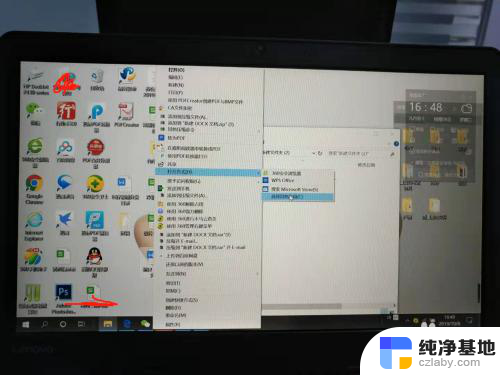 wps文档加密忘记密码怎么解锁
wps文档加密忘记密码怎么解锁2024-03-20
-
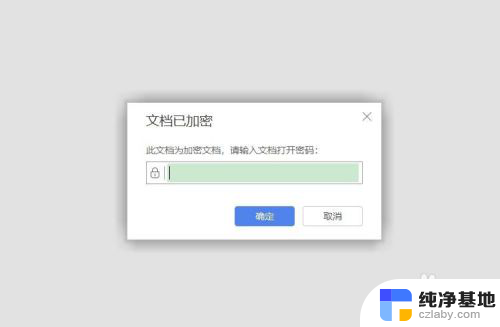 wps文档忘记密码如何打开
wps文档忘记密码如何打开2024-04-22
-
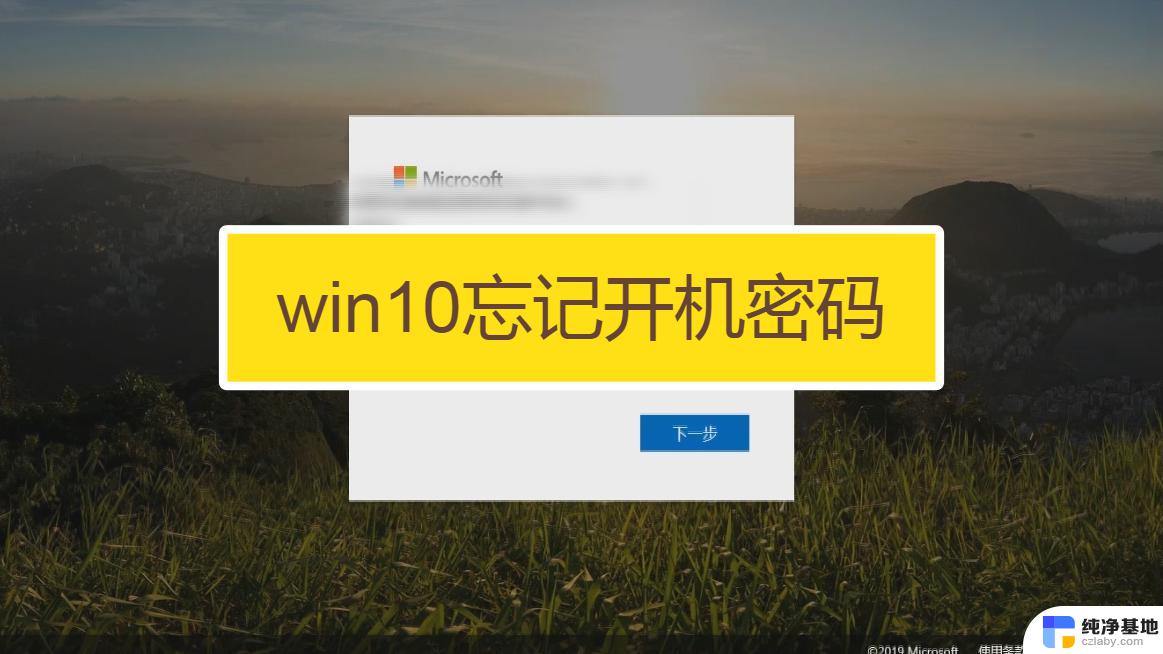 windows8忘记开机密码了怎么办
windows8忘记开机密码了怎么办2024-03-20
-
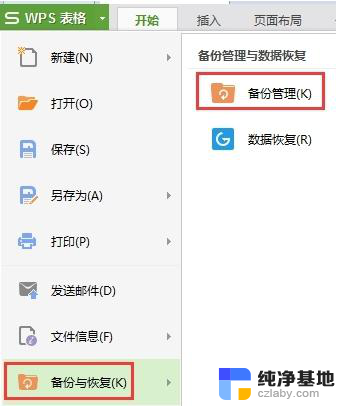 wps文档忘记密码如何破解
wps文档忘记密码如何破解2024-02-03
电脑教程推荐